HP ENVY 4504 e-All-in-One Printer Bedienungsanleitung
Stöbern Sie online oder laden Sie Bedienungsanleitung nach Nein HP ENVY 4504 e-All-in-One Printer herunter. HP ENVY 4501 e-All-in-One Printer Felhasználói kézikönyv [et] Benutzerhandbuch
- Seite / 110
- Inhaltsverzeichnis
- LESEZEICHEN
- Tartalomjegyzék 3
- A nyomtató részei 8
- Automatikus kikapcsolás 12
- 3 Print (Nyomtatás) 13
- HP ePrint 14
- Dokumentumok nyomtatása 16
- Fényképek nyomtatása 18
- Gyors űrlapok nyomtatása 20
- Borítékok nyomtatása 21
- Tippek a sikeres nyomtatáshoz 25
- 4 Útmutató a papírokról 27
- Nyomtatáshoz javasolt papírok 28
- Töltsön papírt a nyomtatóba 30
- Csúsztassa be a papírtálcát 34
- HP papírkellékek rendelése 35
- 5 Másolás és lapolvasás 37
- Dokumentumok másolása 38
- Beolvasás számítógépre 40
- Tippek a sikeres másoláshoz 43
- Tippek a sikeres beolvasáshoz 44
- 6 A patronok használata 45
- Nyomtatási kellékek rendelése 47
- A patronok cseréje 49
- 7 Csatlakoztatás 55
- Információk a cookie-król 63
- 8 Megoldás keresése 65
- A nyomtatási minőség javítása 66
- Papírelakadás megszüntetése 70
- Nem működik a nyomtatás 74
- A patrontartó megtisztítása 79
- A papírtálcák előkészítése 80
- Nyomtatóhiba 82
- Tintapatron-probléma 85
- Régebbi generációs patronok 86
- HP-támogatás 88
- További jótállási lehetőségek 89
- A Műszaki információk 91
- Jellemzők 94
- Nyomtatási felbontás 96
- Tápellátási specifikációk 96
- Patronkapacitás 96
- Hangos információk 97
- Környezetkímélő ötletek 98
- Papírfelhasználás 98
- Műanyagok 98
- Anyagbiztonsági adatlapok 99
- Újrahasznosítási program 99
- Teljesítményfelvétel 99
- Alvó üzemmód 99
- Vegyi anyagok 100
- Hatósági nyilatkozatok 101
- FCC statement 102
- Notice to users in Korea 102
- Declaration of conformity 105
- Notice to users in Brazil 106
- Notice to users in Canada 106
- Notice to users in Taiwan 107
- Tárgymutató 109
Inhaltsverzeichnis
HP ENVY 4500 e-All-in-One series
Jelzőfény viselkedése MegoldásLüktetés Azt jelzi, hogy a nyomtató inicializál vagy leáll.Világít A nyomtató nyomtat, beolvas, másol, vagy be van kapcs
Hulladékkezelési tájékoztató a felhasználók számáraEz a szimbólum azt jelenti, hogy a terméket nem szabad háztartási hulladékkéntkezelni. Az egészség
Hatósági nyilatkozatokA HP ENVY 4500 series készülék megfelel az országa/térsége szabályozó hatóságai általmegállapított termékkövetelményeknek.Ez a r
FCC statementNotice to users in KoreaVCCI (Class B) compliance statement for users in JapanNotice to users in Japan about the power cord98 A függelék:
Zajkibocsátási nyilatkozat - NémetországEurópai Unióra vonatkozó hatósági nyilatkozatA CE jelzést viselő termékek megfelelnek a következő Európai Unió
Németország, Norvégia, Olaszország, Portugália, Románia, Spanyolország, Svájc, Svédország,Szlovákia és Szlovénia.A telefoncsatlakozó (nem minden termé
Declaration of conformityVezeték nélküli készülékekre vonatkozó hatósági nyilatkozatokEbben a részben a vezeték nélküli készülékre vonatkozó alábbi sz
Exposure to radio frequency radiationNotice to users in BrazilNotice to users in Canada102 A függelék: Műszaki információk HUWW
Megjegyzések mexikói felhasználók számáraNotice to users in TaiwanWireless notice to users in JapanHUWW Hatósági nyilatkozatok 103
104 A függelék: Műszaki információk HUWW
TárgymutatóGgombok, vezérlőpanel 5Hhálózatillesztőkártya 52, 53hatósági nyilatkozatok 97szabályozási modellszám 97vezeték nélküli készülékekrevonatkoz
A vezeték nélküli kapcsolat beállításaiNyomja meg a Vezeték nélküli gombot a vezeték nélküli kapcsolat állapota és a menülehetőségekmegtekintéséhez.●H
Automatikus kikapcsolásAz Automatikus kikapcsolás alapértelmezés szerint automatikusan engedélyezett a nyomtatóbekapcsolásakor. Amikor az Automatikus
3 Print (Nyomtatás)●HP ePrint●Dokumentumok nyomtatása●Fényképek nyomtatása●Gyors űrlapok nyomtatása●Borítékok nyomtatása●Nyomtatás a HP vezeték nélkül
HP ePrintA HP ePrint a HP ingyenes szolgáltatása, amellyel bármikor bárhonnan kinyomtathatdokumentumokat a HP ePrint kapcsolattal rendelkező nyomtatón
3. Hozzon létre egy új e-mail üzenetet, majd csatolja a nyomtatni kívánt fájlt.4. Írja be a nyomtató e-mail címét az e-mail üzenet „Címzett” sorába, m
Dokumentumok nyomtatásaPapír betöltése1. Ellenőrizze, hogy a papírtálca nyitva van-e.2. Csúsztassa el teljesen a papírszélesség-beállítót.3. Helyezzen
3. Kattintson a gombra, ami megnyitja a Tulajdonságok párbeszédablakot.Az alkalmazástól függően ez a gomb lehet a Tulajdonságok, az Opciók, a Nyomtató
Fényképek nyomtatásaFotópapír betöltése1. Ellenőrizze, hogy a papírtálca nyitva van-e.2. Csúsztassa el teljesen a papírszélesség-beállítót.3. Ürítse k
5. A Tulajdonságok párbeszédpanelre való visszatéréshez kattintson az OK gombra.6. Kattintson az OK gombra, majd a Nyomtatás vagy az OK gombra a Nyomt
Gyors űrlapok nyomtatásaA Gyors űrlapok segítségével naptárakat, ellenőrzőlistákat, játékokat, jegyzetpapírokat, rajzpapírokatés kottákat nyomtathat.G
Borítékok nyomtatásaA HP ENVY 4500 series papírtálcájába egy vagy több borítékot is helyezhet. Ne használjon fényesvagy dombornyomott borítékot, sem o
Nyomtatás a HP vezeték nélküli közvetlen kapcsolatszolgáltatássalA HP vezeték nélküli közvetlen kapcsolat használatával vezeték nélkül nyomtathat szám
3. Csatlakoztassa a mobileszközt új hálózathoz. Ugyanúgy járjon el, mint amikor új vezeték nélkülihálózathoz vagy hozzáférési ponthoz kapcsolódik. Vál
Nyomtatás a Maximum dpi beállítássalA maximum dpi (négyzethüvelykenként képpontok) üzemmóddal kiváló minőségű, éles képeketnyomtathat fotópapírra.A ma
Tippek a sikeres nyomtatáshozA sikeres nyomtatáshoz a HP patronokban megfelelő mennyiségű tintának kell lennie, a papírtmegfelelően kell betölteni, és
A használt operációs rendszertől függően válassza az alábbi eljárások valamelyikét anyomtatószoftver megnyitásához:◦Windows 8: A Kezdőképernyőn kattin
4 Útmutató a papírokról●Nyomtatáshoz javasolt papírok●Töltsön papírt a nyomtatóba●HP papírkellékek rendeléseHUWW 23
Nyomtatáshoz javasolt papírokA HP a legjobb nyomtatási minőség biztosítása érdekében a kifejezetten az adott típusú feladathozkészült HP papírok haszn
Üzleti dokumentumok●HP Premium prezentációs papír vagy HP professzionális papír 120Ezek a kétoldalas, nehéz matt papírok tökéletesen alkalmasak bemuta
Tartalomjegyzék1 HP ENVY 4500 e-All-in-One series súgó ...
Töltsön papírt a nyomtatóbaA folytatáshoz válasszon papírméretet.Teljes méretű papír betöltése1. Engedje le a papírtálcát, majd húzza ki a papírtálcát
●Állítsa be a papírszélesség-beállítókat, hogy azok a papírköteg két oldalán helyezkedjenekel.●Csúsztassa be a papírtálcát.Kisméretű papír betöltése1.
2. Csúsztassa a papírszélesség-beállítókat kifelé.3. Töltse be a fotópapírt.●Helyezzen be egy fotópapírköteget a papírtálcába a rövidebb oldalával bef
Borítékok betöltése1. Engedje le a papírtálcát, majd húzza ki a papírtálcát és a tálca hosszabbítóját.2. Csúsztassa a papírszélesség-beállítókat kifel
●Csúsztassa be a papírtálcát.30 4. fejezet Útmutató a papírokról HUWW
HP papírkellékek rendeléseA nyomtató a legtöbb irodai papírtípust támogatja. Használjon HP nyomathordozót az optimálisnyomtatási minőség érdekében. A
32 4. fejezet Útmutató a papírokról HUWW
5 Másolás és lapolvasás●Dokumentumok másolása●Beolvasás számítógépre●Tippek a sikeres másoláshoz●Tippek a sikeres beolvasáshozHUWW 33
Dokumentumok másolásaA nyomtató kijelzőjén lévő Másolás menü lehetővé teszi, hogy kiválassza a másolatok számát,valamint megadja, hogy színesben vagy
●Csukja le a fedelet.3. A Kezdőlap képernyőn válassza a Másolás lehetőséget a másolási menü eléréséhez.●Ha a nyomtató kijelzőjén nem látja a Másolás l
Nyomtatási kellékek rendelése ... 43A megfelel
Beolvasás számítógépreA nyomtató vezérlőpaneljéről vagy a számítógépről kezdhet beolvasást. A vezérlőpanelről olvassonbe, ha gyorsan szeretne beolvasn
●Hajtsa le a fedelet.2. Indítsa el a lapolvasást.Beolvasás a nyomtató vezérlőpaneljéről1. A nyomtató kijelzőjén megjelenő Kezdőlap képernyőn válassza
4. Válassza a Mentés lehetőséget, ha nyitva szeretné tartani az alkalmazást egy újabbbeolvasáshoz, vagy válassza a Kész lehetőséget az alkalmazás bezá
Tippek a sikeres másoláshoz●Helyezze az eredeti példányt nyomtatott oldalával lefelé a lapolvasó üvegére a jobb elsősarokhoz igazítva.●Tisztítsa meg a
Tippek a sikeres beolvasáshoz●Helyezze az eredeti példányt nyomtatott oldalával lefelé a lapolvasó üvegére a jobb elsősarokhoz igazítva.●Tisztítsa meg
6 A patronok használata●A becsült tintaszintek ellenőrzése●Nyomtatási kellékek rendelése●A megfelelő tintapatronok kiválasztása●A patronok cseréje●Az
A becsült tintaszintek ellenőrzéseA tintaszinteket egyszerűen ellenőrizheti, így meghatározhatja a patronok cseréjének várható idejét.A tintaszint csa
Nyomtatási kellékek rendeléseA patronok megrendelése előtt keresse meg a pontos cikkszámot.A patron cikkszámának megkeresése a nyomtatón●A patron cikk
A megfelelő tintapatronok kiválasztásaA HP eredeti HP nyomtatópatronok használatát ajánlja. Az eredeti HP tintapatronok HPnyomtatókhoz készültek és il
A patronok cseréjeA patronok cseréje1. Ellenőrizze, hogy a készülék be van-e kapcsolva.2. Töltsön be papírt.3. Vegye ki a patront.a. Nyissa ki a patro
1 HP ENVY 4500 e-All-in-One series súgóIsmerje meg a HP ENVY 4500 series kezelésének módját●A nyomtató részei 4. oldal●Vezérlőpanel és állapotjelző fé
b. Távolítsa el a műanyag szalagot a rózsaszín letépőfül segítségével.c. Helyezze az új patront ferdén a nyílásba a nyitott fül alatt, majd nyomja le
Az egypatronos üzemmód használataAz egypatronos üzemmódban a HP ENVY 4500 series készüléket egyetlen tintapatronnalhasználhatja. Az egypatronos üzemmó
A patronokkal kapcsolatos jótállási információA HP patronra abban az esetben érvényes jótállás, ha azt a rendeltetés szerinti HPnyomtatókészülékben ha
Tippek a tintapatronok használatáhozA tintapatronok használata során vegye figyelembe a következő tippeket:●Ahhoz hogy megvédje a tintapatronokat a ki
50 6. fejezet A patronok használata HUWW
7 Csatlakoztatás●Wi-Fi Protected Setup (WPS – WPS útválasztót igényel)●Hagyományos vezeték nélküli kapcsolat (útválasztót igényel)●USB-kapcsolat (nem
Wi-Fi Protected Setup (WPS – WPS útválasztót igényel)Ezek az utasítások olyan ügyfeleknek szólnak, akik már beállították és telepítették anyomtatószof
Hagyományos vezeték nélküli kapcsolat (útválasztót igényel)A következők szükségesek a HP ENVY 4500 series készülék integrált vezeték nélküli WLAN 802.
Hálózati beállítások módosítása1. Nyomja meg a nyomtató vezérlőpaneljén található Vezeték nélküli gombot és válassza aBeállítások lehetőséget.2. Keres
USB-kapcsolat (nem hálózati kapcsolat)A HP ENVY 4500 series rendelkezik egy hátsó nagy sebességű USB 2.0 porttal, amely aszámítógéphez való csatlakozt
2 1. fejezet HP ENVY 4500 e-All-in-One series súgó HUWW
Áttérés USB-kapcsolatról vezeték nélküli kapcsolatraHa a nyomtató első beállítása és a szoftver telepítése során USB-kábelt használt (közvetlenülcsatl
Vezeték nélküli csatlakozás a nyomtatóhoz útválasztó nélkülA HP vezeték nélküli közvetlen kapcsolat lehetővé teszi, hogy a Wi-Fi eszközök, példáulszám
Tippek hálózatra csatlakoztatott nyomtató beállításához éshasználatáhozHálózatra csatlakoztatott nyomtató beállításakor és használatakor vegye figyele
Speciális nyomtatókezelő eszközök (hálózatra kötöttnyomtatókhoz)Ha a nyomtató hálózathoz csatlakozik, a beágyazott webkiszolgáló segítségével állapoti
például a beállított nyelvet tároló cookie is), mások (például az ügyfélspecifikus beállításokat tárolócookie) a manuális törlésig a számítógépen mara
8 Megoldás kereséseEz a rész a következő témaköröket tárgyalja:●A nyomtatási minőség javítása●Papírelakadás megszüntetése●Nem működik a nyomtatás●A pa
A nyomtatási minőség javításaMEGJEGYZÉS: Ahhoz hogy megvédje a tintapatronokat a kiszáradástól, mindig kapcsolja ki anyomtatót a Világít gomb használa
f. Helyezze a patronigazítási lapot a lapolvasó üvegére nyomtatott oldalával lefelé, a jobbelső sarokhoz igazítva.g. A patronok beigazításához kövesse
d. Diagnosztikai oldal nyomtatásához kattintson az Eszközjelentések lap Diagnosztikaiinformációk nyomtatása elemére. Ellenőrizze a kék, a bíborszínű,
A tintapatronok tisztítása a nyomtatószoftver segítségévela. Töltsön letter vagy A4-es méretű nem használt, sima fehér papírt a papírtálcába.b. A hasz
2 Ismerkedés a HP ENVY 4500 serieskészülékkel●A nyomtató részei●Vezérlőpanel és állapotjelző fény●A vezeték nélküli kapcsolat beállításai●Automatikus
Papírelakadás megszüntetéseSzüntesse meg a papírelakadást a papír útvonalán.Papírelakadás megszüntetése a papír útvonalán1. Nyissa ki a patronok szerv
5. Csukja le a patrontartó fedelét.6. A jelenlegi feladat folytatásához nyomja meg a vezérlőpanelen található OK gombot.Szüntesse meg a papírelakadást
4. Helyezze vissza a karbantartási ajtót.5. Csukja le a patrontartó fedelét.6. A jelenlegi feladat folytatásához nyomja meg a vezérlőpanelen található
3. Csukja le a patrontartó fedelét.4. A jelenlegi feladat folytatásához nyomja meg a vezérlőpanelen található OK gombot.Ha a fenti módszerekkel nem or
Nem működik a nyomtatásHa a nyomtatás során problémákba ütközik, töltse le a HP nyomtatási és lapolvasási javítóeszközt,amely képes ezen hibákat autom
Annak ellenőrzése, hogy a nyomtató alapértelmezett nyomtatóként van-e beállítvaa. A használt operációs rendszertől függően válassza az alábbi eljáráso
Windows 7i. A Windows Start menüjében kattintson a Vezérlőpult, a Rendszer és biztonság, majda Felügyeleti eszközök elemre.ii. Kattintson duplán a Szo
A nyomtatási sor törlésea. A használt operációs rendszertől függően válassza az alábbi eljárások valamelyikét:●Windows 8: Mutasson vagy koppintson a k
3. Tekintse meg a nyomtatón található bekapcsológombot. Ha nem világít, a nyomtató ki vankapcsolva. A nyomtató bekapcsolásához nyomja meg a bekapcsoló
A patrontartó megtisztításaTávolítson el minden olyan tárgyat, ami blokkolja a patrontartót (például a papírt).További információk: Papírelakadás megs
A nyomtató részei●A HP ENVY 4500 series elöl- és felülnézete1 Fedél2 A fedél belső oldala3 Lapolvasó üveglapja4 Patronajtó5 Karbantartási ajtó6 A patr
A papírtálcák előkészítéseA papírtálca kinyitása▲Nyomtatás előtt a papírtálcának nyitva kell lennie.A patrontartó rekesz fedelének lezárása▲Nyomtatás
A másolási és beolvasási problémák megoldásaA HP által biztosított HP nyomtatási és lapolvasási javítóeszköz (csak Windows rendszeren)segítséget nyújt
NyomtatóhibaNyomtatóhiba megoldása.▲Kapcsolja ki, majd be a nyomtatót. Ha ez nem oldja meg a problémát, lépjen kapcsolatba a HPvállalattal. Segítségér
Tintapatron-probléma megoldásaPróbálja meg kivenni és újra behelyezni a patronokat. Ha ez nem segít, akkor tisztítsa meg a patronérintkezőit. Ha a pro
6. A nyomtató belsejében keresse meg a nyomtatófejen található érintkezőket. Az érintkezőkaranyszínű dudorok, amelyek elhelyezkedése megfelel a tintap
Tintapatron-problémaA tintapatron nem kompatibilis a nyomtatóval. Ez a hiba akkor fordulhat elő, ha olyan nyomtatóbahelyez be HP Instant Ink patront,
Régebbi generációs patronokA patron újabb verzióját kell használnia. A legtöbb esetben azonosíthatja a patron újabb verzióját apatroncsomag külsején t
Hálózat●Tekintse át, hogyan keresheti meg a hálózat biztonsági beállításait. Kattintson ide továbbiinformációk online eléréséhez.●Ismerje meg a HP nyo
HP-támogatás●Nyomtató regisztrálása●Támogatási eljárás●A HP telefonos támogatási szolgáltatása●További jótállási lehetőségekNyomtató regisztrálásaA re
A telefonos támogatás időtartamaÉszak-Amerikában, az ázsiai/csendes-óceáni térségben, Észak- és Latin-Amerikában (Mexikóvalegyütt) egy évig telefonos
Vezérlőpanel és állapotjelző fény2-1. ábra: A vezérlőpanel funkcióiSzolgáltatás Leírás1 Világít gomb: A nyomtató be- és kikapcsolása.2 kezdőlap: Viss
86 8. fejezet Megoldás keresése HUWW
A Műszaki információkEzen fejezet a HP ENVY 4500 series műszaki adatait, valamint a nemzetközi hatóságinyilatkozatokat tartalmazza.További műszaki ada
Hewlett-Packard Company – megjegyzésekAz itt szereplő információ előzetes értesítés nélkül változhat.Minden jog fenntartva. A szerzői jogi törvények á
Névtelen használati információk tárolásaA jelen nyomtatóhoz használt HP patronok memóriachipet tartalmaznak, amely a nyomtatóműködtetését segíti elő.
JellemzőkEz a fejezet a HP ENVY 4500 series műszaki adatait tartalmazza. A termék további műszakijellemzőit a termék adatlapján találja: www.hp.com/su
Kartotéklapok: Legfeljebb 20Fotópapír: Legfeljebb 20Kiadótálca kapacitásaSima papírlapok (80 g/m² [20 font]): Legfeljebb 20Borítékok: Legfeljebb 5Kart
●Támogatott fájltípusok: BMP, JPEG, PNG, TIFF, PDF●Twain verzió: 1,9Nyomtatási felbontásVázlat üzemmód●Színes bemenet / fekete kimenet: 300 x 300 dpi●
Hangos információkHa rendelkezik internet-hozzáféréssel, akkor a hangadatokról információkat kaphat a HP webhelyén.Látogasson el a következő címre: ww
Környezeti termékkezelési programA Hewlett-Packard elkötelezett aziránt, hogy termékei ne csak kiváló minőségűek, dekörnyezetbarátok is legyenek. Ezt
Anyagbiztonsági adatlapokAz anyagbiztonsági adatlapok (MSDS) megtalálhatók a HP webhelyén:www.hp.com/go/msdsÚjrahasznosítási programA HP egyre több te







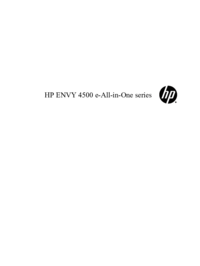





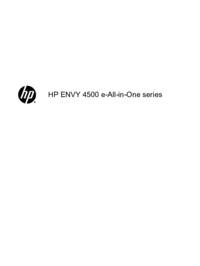


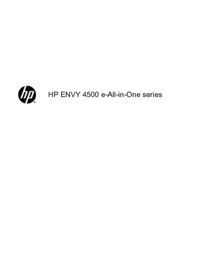
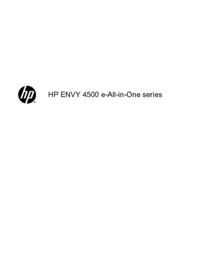



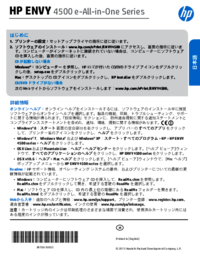


 (56 Seiten)
(56 Seiten) (95 Seiten)
(95 Seiten)

 (24 Seiten)
(24 Seiten) (103 Seiten)
(103 Seiten)
 (11 Seiten)
(11 Seiten) (134 Seiten)
(134 Seiten) (73 Seiten)
(73 Seiten) (101 Seiten)
(101 Seiten) (2 Seiten)
(2 Seiten) (50 Seiten)
(50 Seiten)







Kommentare zu diesen Handbüchern